ASP.NET MVC-Datenbank
Um ASP.NET MVC zu lernen, werden wir eine Internet-Anwendung zu bauen.
Teil 6: Hinzufügen von Datenbank.
Erstellen einer Datenbank
Visual Web Developer mit einer SQL-Datenbank mit dem Namen SQL Server Compact kostenlos.
Die Datenbank für dieses Tutorial benötigt durch ein paar einfachen Schritten zu erstellen:
- Rechtsklick auf den Projektmappen - Explorer - Fenster Ordner App_Data
- Wählen Sie Hinzufügen, Neues Element
- Wählen Sie den SQL Server Compact lokale Datenbank *
- Die Datenbank mit dem Namen Movies.sdf
- Klicken Sie auf die Schaltfläche Hinzufügen
* Wenn keine der Optionen SQL Server Compact lokale Datenbank, es bedeutet , dass Sie nicht SQL Server Compac auf dem Computer installiert haben. Bitte installieren Sie den folgenden Link: die SQL Server Compact
Visual Web Developer wird automatisch die Datenbank im Ordner App_Data erstellen.
Hinweis: In diesem Tutorial, Sie verpflichtet sind , einige grundlegende Kenntnisse von SQL - Datenbanken zu haben. Wenn Sie dieses Thema zu studieren möchten, besuchen Sie bitte unsere SQL - Tutorial .
Fügen Sie eine Datenbanktabelle
Doppelklicken Sie auf die Ordner App_Data Movies.sdf Dateien, Datenbank - Explorer - Fenster öffnet sich .
Um eine neue Tabelle in der Datenbank zu erstellen, rechtsklicken Sie den Ordner Tabellen und wählen Sie Tabelle erstellen.
Erstellen Sie die folgenden Spalten:
| 列 | 类型 | 是否允许为 Null |
|---|---|---|
| ID | int (primary key) | No |
| Title | nvarchar(100) | No |
| Director | nvarchar(100) | No |
| Date | datetime | No |
Spalte Erklärung
ID ist eine ganze Zahl (ganze Zahl) für jeden Datensatz in der Tabelle identifiziert.
Titel ist 100 Zeichen lang Textspalte, der Name des Films für die Lagerung.
Director ist 100 Zeichen lang Textspalten für den Namen des Regisseurs zu speichern.
Ist das Datum Spalten zum Speichern von Videofreigabedatum.
Nach der oben genannten Spalten erstellen, müssen Sie die ID-Spalte als Primärschlüssel für die Tabelle (Satzkennung) gesetzt. Um dies zu tun, klicken Sie auf den Spaltennamen (ID), und wählen Sie Primary Key. In Spalteneigenschaften Fenster die Identität Eigenschaft auf True:
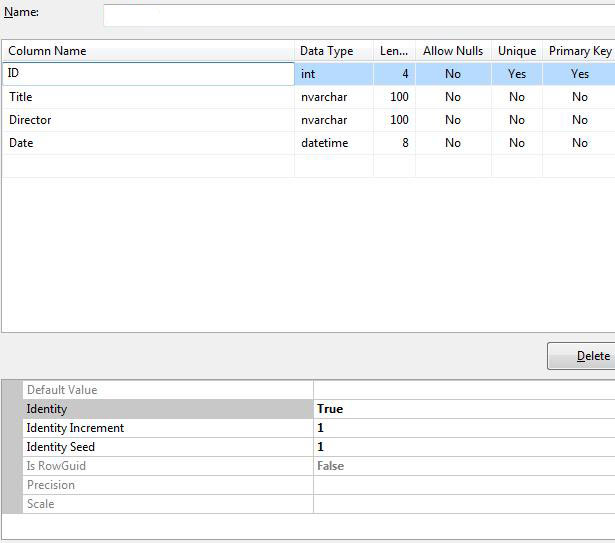
Sobald Sie eine Spalte der Tabelle erstellt haben, speichern Sie die Tabelle und den Namen MovieDBs.
Kommentar:
Wir haben uns bewusst Tabelle mit dem Namen "MovieDBs" (in s enden). Im nächsten Kapitel werden Sie die Daten für das Modell "MovieDB" zu sehen. Es sieht seltsam aus, aber diese Namenskonvention stellt sicher, dass die Steuerung der Datenbanktabelle verbunden ist, so dass Sie zu verwenden.
Hinzufügen von Datenbankeinträgen
Sie können Visual Web Developer verwenden, um einige Testdatensätze zu Film-Datenbank hinzuzufügen.
Doppelklicken Sie auf den Ordner App_Data Movies.sdf Datei.
Rechtsklick auf den Datenbank - Explorer - Fenster MovieDBs Tabelle und wählen Sie Tabelle anzeigen Daten.
Fügen Sie einige Datensätze:
| ID | Title | Director | Date |
|---|---|---|---|
| 1 | Psycho | Alfred Hitchcock | 01.01.1960 |
| 2 | La Dolce Vita | Federico Fellini | 01.01.1960 |
HINWEIS: ID - Spalte wird automatisch aktualisiert, Sie können es nicht ändern.
In Connection String
In der Datei Web.config <connection> Element der folgenden Elemente:
connectionString="Data Source=|DataDirectory|Movies.sdf"
providerName="System.Data.SqlServerCe.4.0"/>